アプリの機能と使い方
S5 Max
-
最初にロボット掃除機をアプリ接続した人が、アプリの「デバイス共有」からユーザーを招待することで、複数人が同じロボット掃除機を操作できるようになります。
※招待される側には、一部使用できない機能があります。
招待される側はRoborockアプリをダウンロードし、アカウント登録を完了させておいてください。
以下の手順を参照してください。
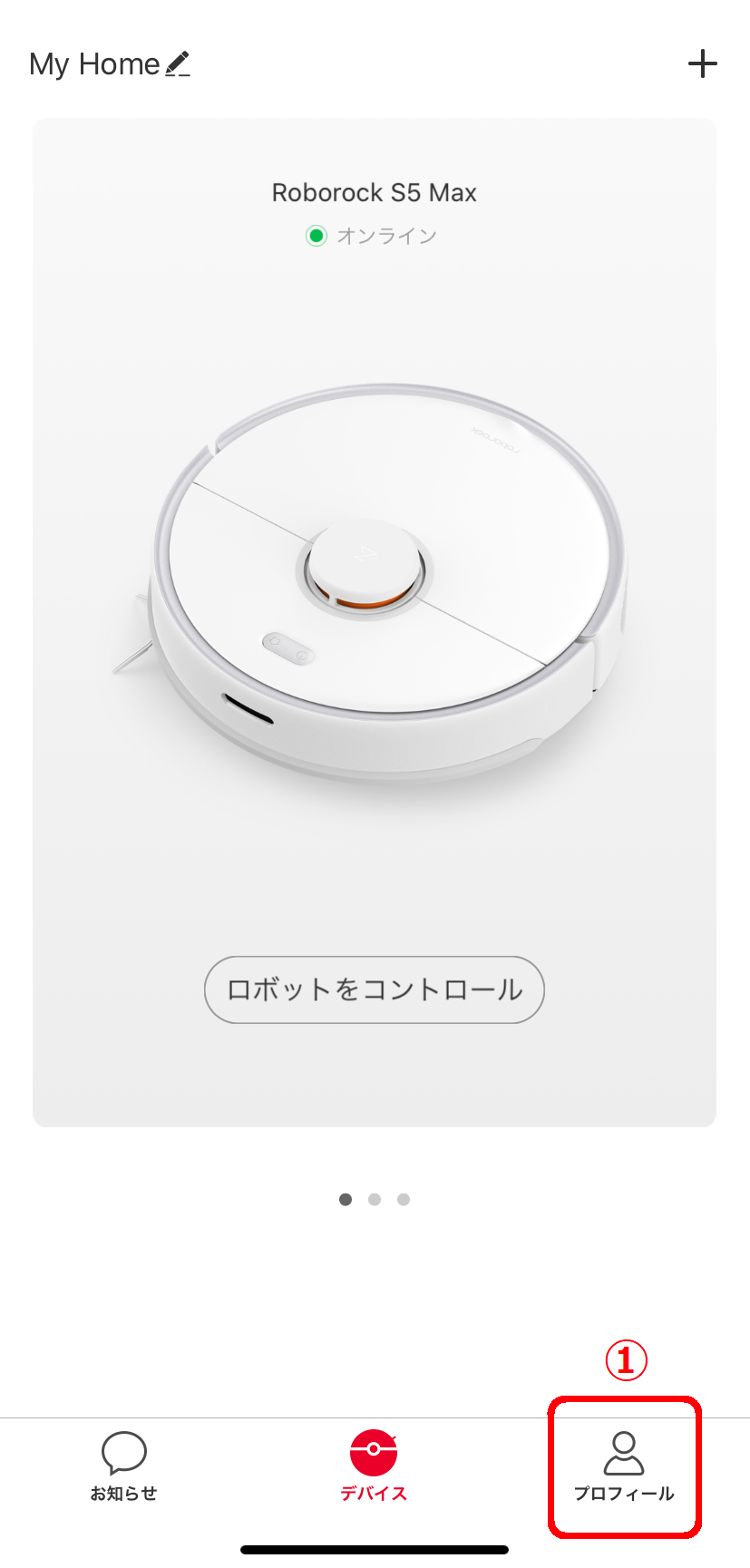






-
マップを編集して、部屋を結合または分割することができます。
以下の手順を参照してください。
統合






分割






-
カーペットモードは、ロボット掃除機がカーペットを自動で認識して吸引力を最大にするモードです。
以下の手順でカーペットモードをオンにすることができます。
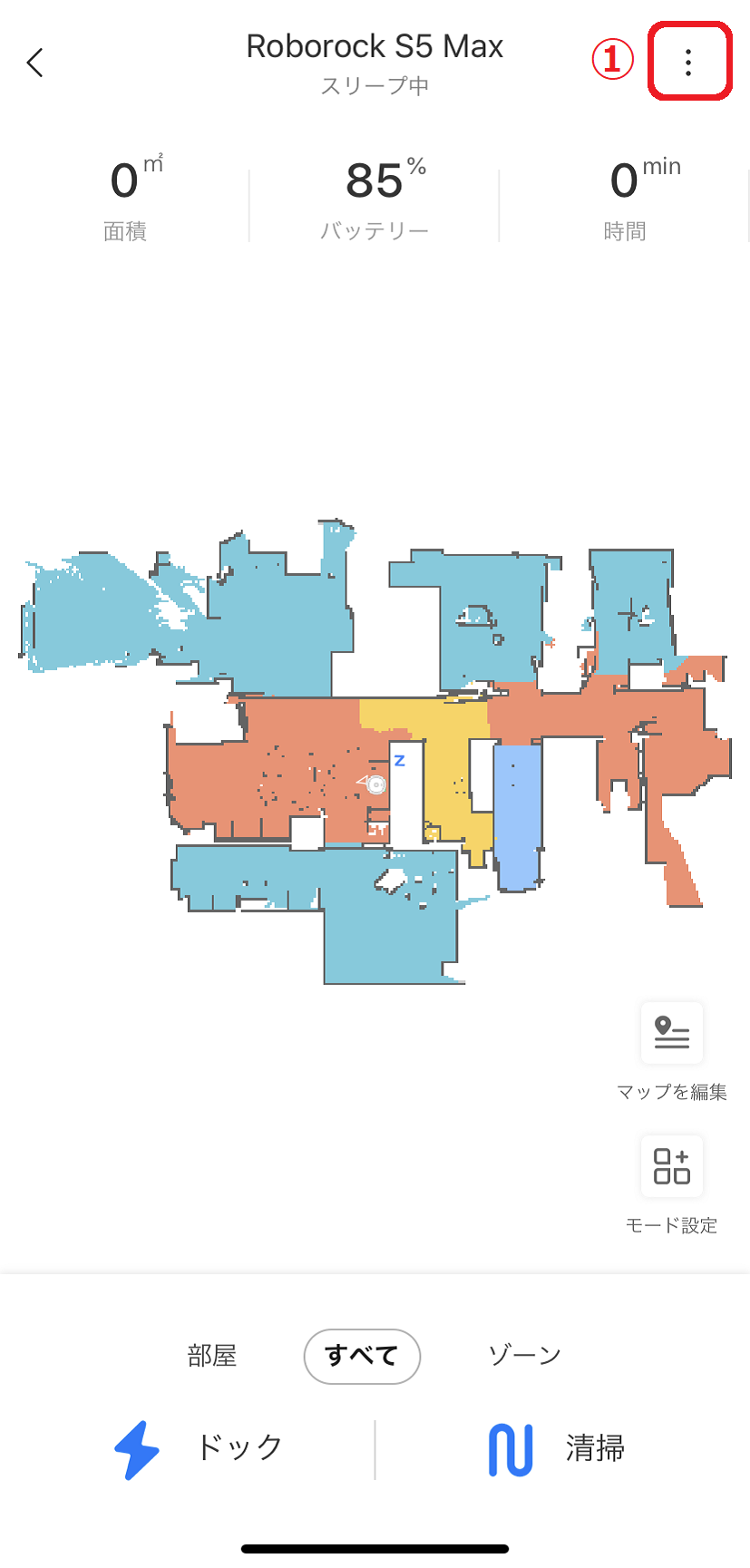


-
以下の手順を参照してください。
進入禁止エリア





バーチャルウォール





-
以下の手順を参照してください。


-
以下の手順を参照してください。

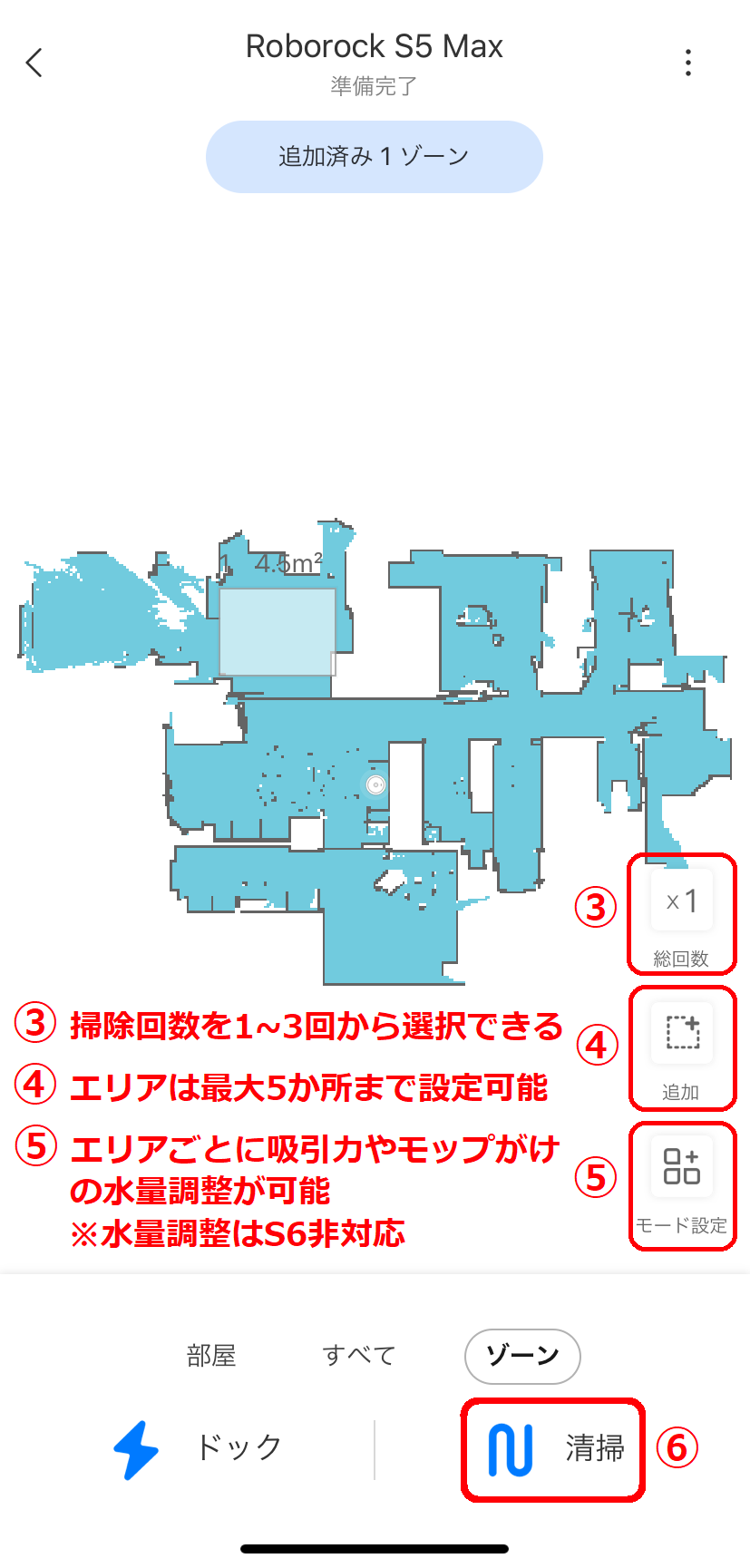
-
以下の手順を参照してください。



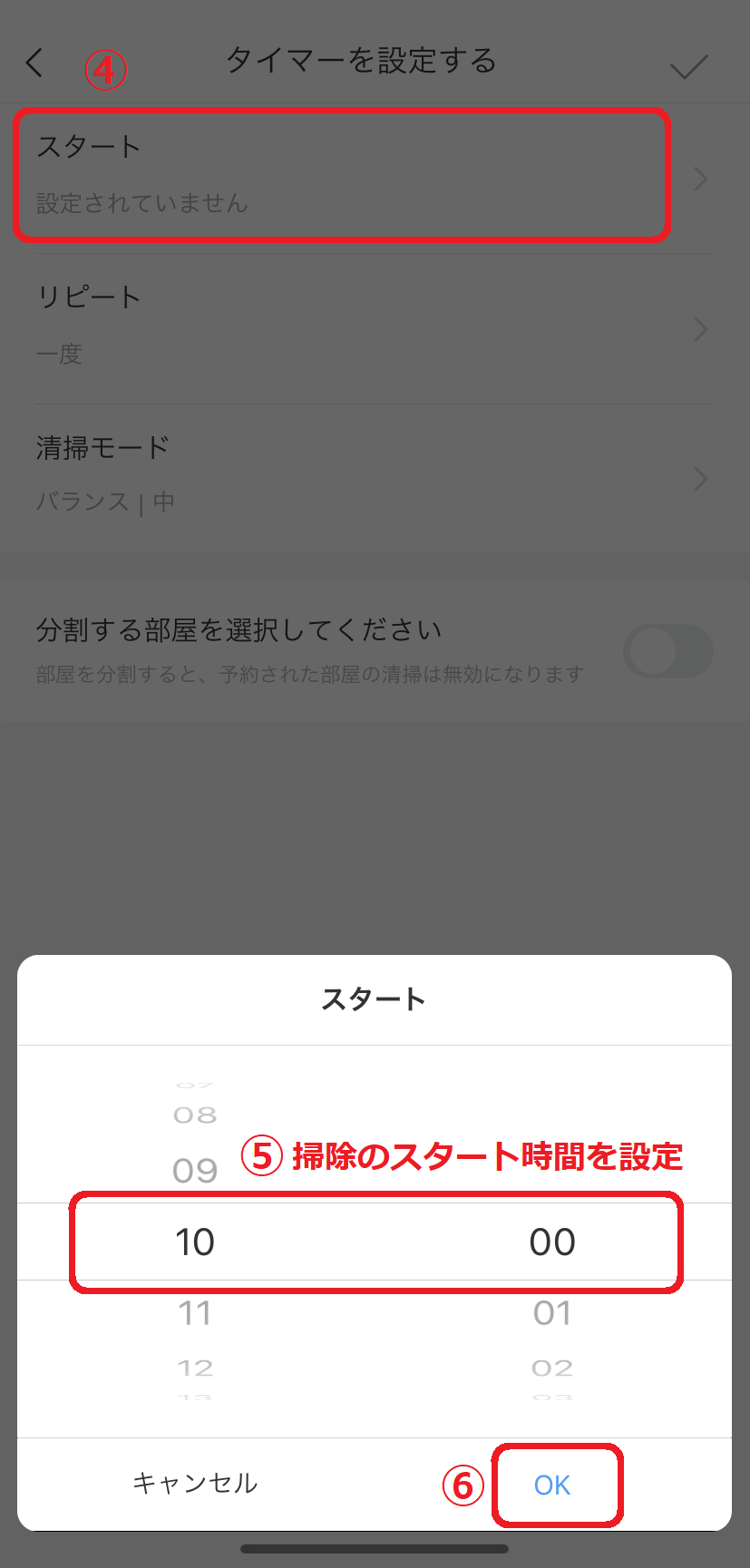



-
以下の手順をご参照ください。
※複数フロアのマップは最大4枚まで保存可能です。






-
以下の手順を参照してください。



-
以下の手順を参照してください。



-
1. Google PlayまたはApp Storeで「Alexa」を検索し、Alexaアプリをインストールします。
アプリを開き、Amazonアカウントへログインします。

2. メニューの「スキル・ゲーム」をタップし、「Roborock Home」を検索し選択します。
「有効にして使用する」をタップして、Mi Homeアプリのアカウントとリンクします。
メールアドレス、または電話番号でログイン可能です。



3. リンク完了後、ロボット掃除機を検出します。



4. 検出完了後自動的に接続され連携が完了します。


【音声コマンド一覧】
※「Bobby」は、ロボット掃除機の名前の一例です。 アプリでRoborock掃除機の名前を変更した場合は、その名前を使用してAlexaで制御できます。
■掃除開始
• アレクサ、掃除を始めて。
• アレクサ、roborockを使って掃除をして。
• アレクサ、roborockを使って掃除を始めて。
• アレクサ、roborockを使って掃除を開始して。
■掃除の停止
• アレクサ、清掃停止。
• アレクサ、roborockを使って停止して。
• アレクサ、roborockを使って掃除を停止して。
■掃除の一時停止
• アレクサ、roborockを使って掃除を一時停止して。
■掃除の再開
• アレクサ、掃除を再開して。
• アレクサ、roborockを使って再開して。
■状況の確認
• アレクサ、roborockを使ってアップデートして。
■充電ドックに戻る
• アレクサ、roborockを使ってドックに戻して。
• アレクサ、roborockを使って再充電して。
• アレクサ、roborockを使って充電ドックに戻して。
• アレクサ、roborockを使ってホームに戻して。
■掃除モードの変更
• アレクサ、roborockを使ってサイレントに変更して。
• アレクサ、roborockを使ってバランスに変更して。
• アレクサ、roborockを使ってターボに変更して。
• アレクサ、roborockを使って最大に変更して。
-
1. Google PlayまたはApp Storeで「Google Home」を検索し、Google Homeアプリをインストールします。アプリを開き、Googleアカウントへログインします。



2. ログイン完了後、デバイスを利用する場所を選択し、デバイスのセットアップを行います。



3. Roborockアプリとリンクの設定を行います。「robo rock」を検索し選択します。
※半角スペース空けて検索してください。Roborockアプリのアカウントとリンクします。メールアドレス、または電話番号でログイン可能です。


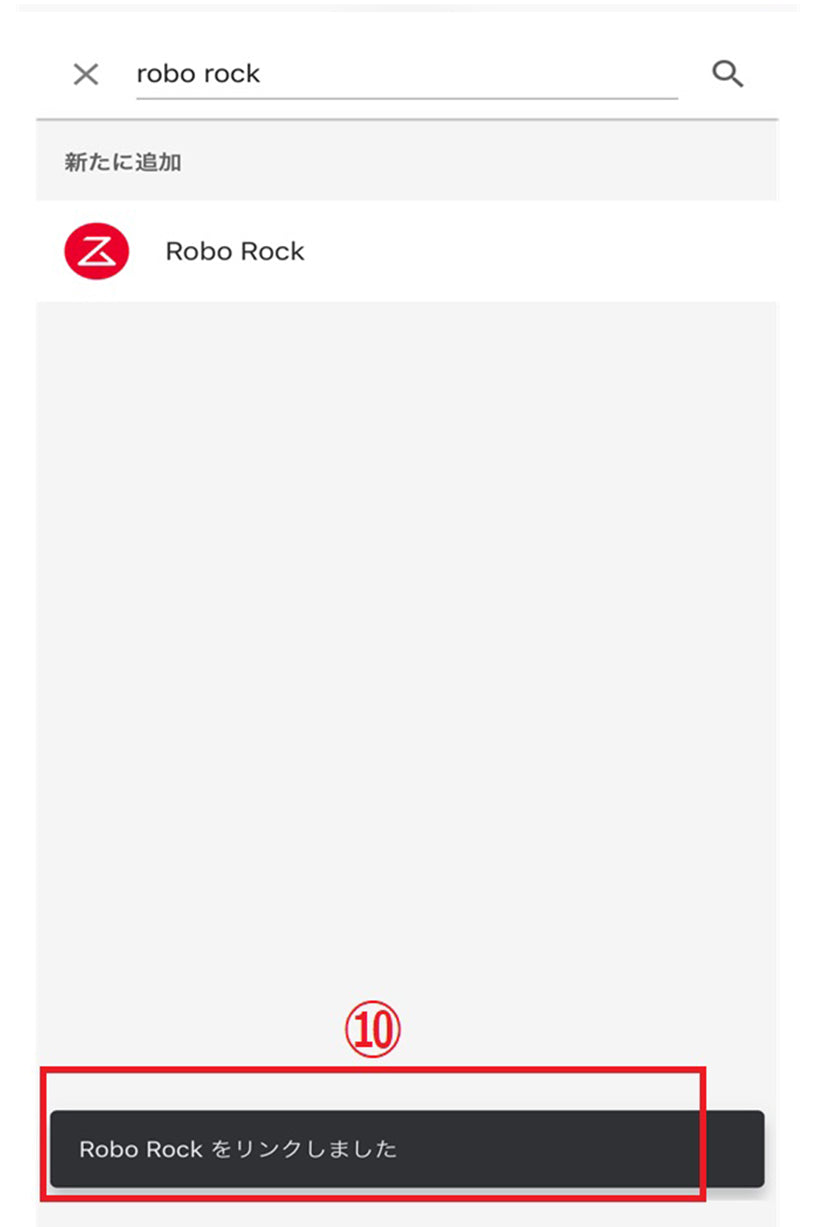
4. リンク完了後、ロボット掃除機を検出します。再度利用する場所を選択してセットアップ完了となります。

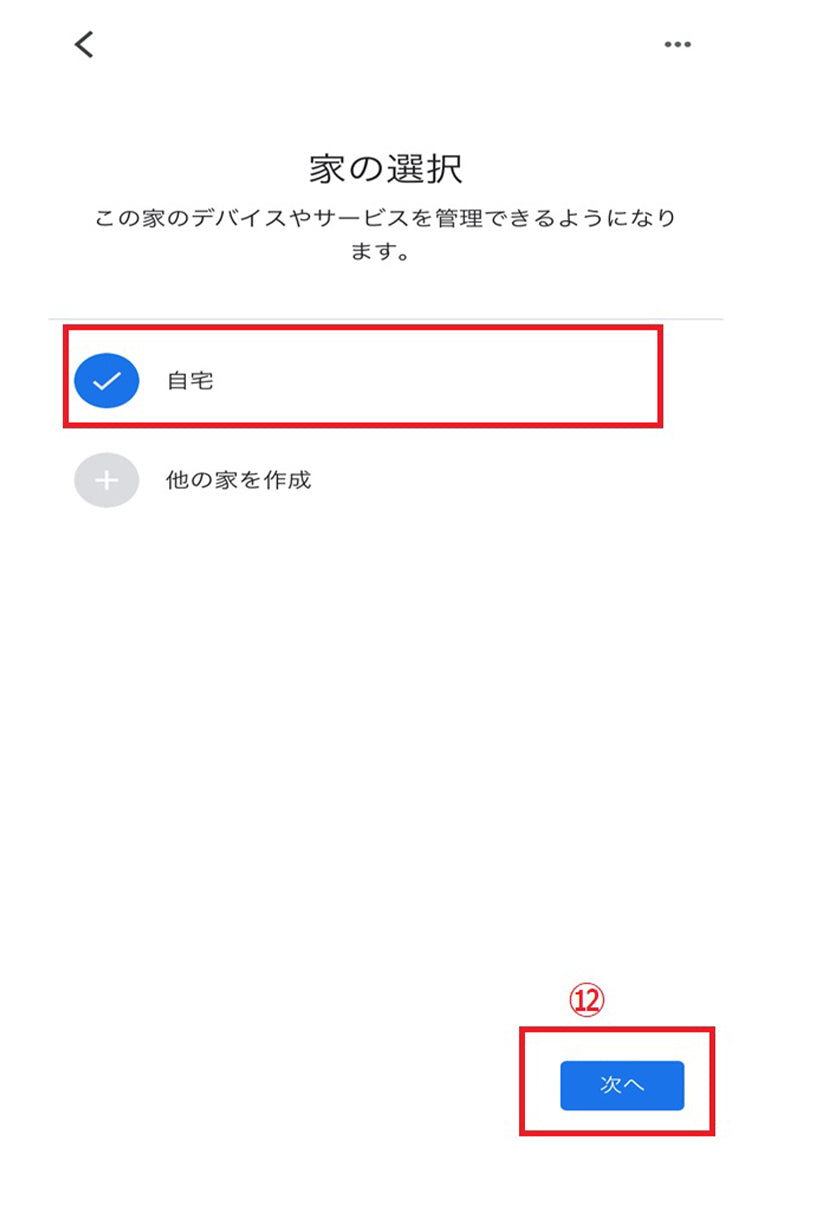


【音声コマンド一覧】
・OK Google、掃除を開始して。
・OK Google、掃除機をかけて。
・OK Google、掃除を停止して。
・OK Google、掃除を一時停止して。
・OK Google、掃除を再開して。
・OK Google、掃除を終了して。
・OK Google、掃除機を充電ドックに戻して。
・OK Google、掃除機を充電して。
・OK Google、掃除機は今どこにある?
-
RoborockアプリをApp Storeまたは、Google Playストアでアップデートしてください。
その後アプリを開き、以下の手順でアップデートを完了させてください。




